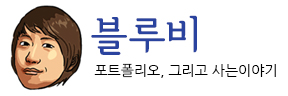cocos2d-x 4.0 버전업에 따른 정리
사전 준비 사항 python 2.7.18 설치 (버전 3.x 불가) https://www.python.org/downloads/release/python-2718/ Path등록 (c:\python27) android-sdk ANDROID_SDK_ROOT C:\Users\…\AppData\Local\Android\Sdk ant ANT_ROOT c:\apache-ant-1.10.12 jdk11 JAVA_HOME c:\java\jdk-11.0.14\bin ndk NDK_ROOT c:\android-ndk-r23b cmake 설치 https://cmake.org/download/ cocos2d-x 4.0 다운로드 https://www.cocos.com/en/cocos2dx setup c:\cocos2d-x-4.0>python setup.py 필요에 따른 확장라이브러리 설치 c:\cocos2d-x-4.0>download-deps.py 프로젝트 생성 cocos new helloworld -p kr.co.bluebee.helloworld -l cpp cmake로 vs솔루션 생성 c:\cocos2d-x-4.0\projects\helloworld\proj.win32>cmake .. -G “Visual Studio 15 2017” -A Win32 helloworld.sln 생성된것 확인하고, visual studio로 작업